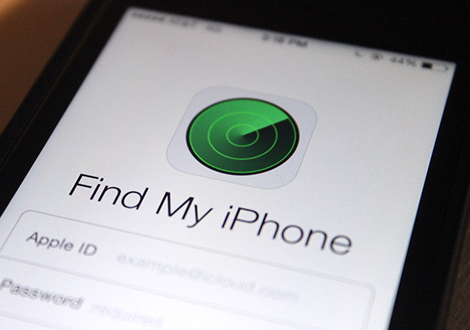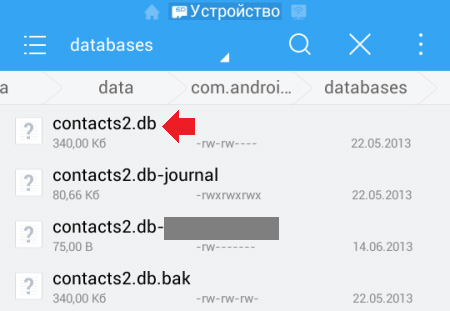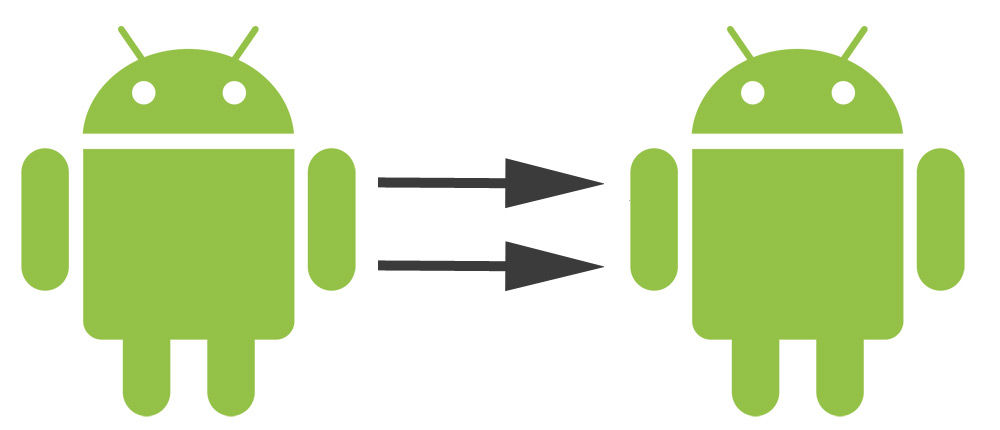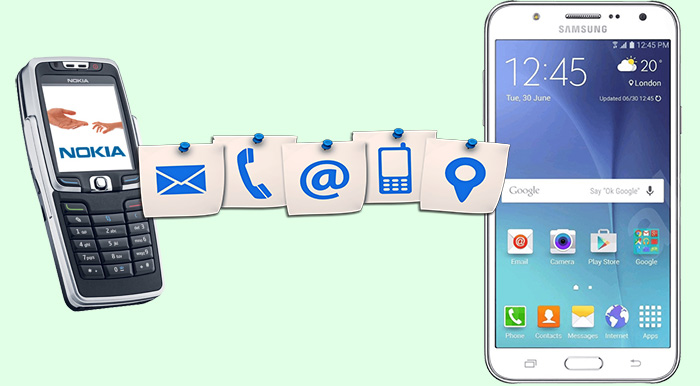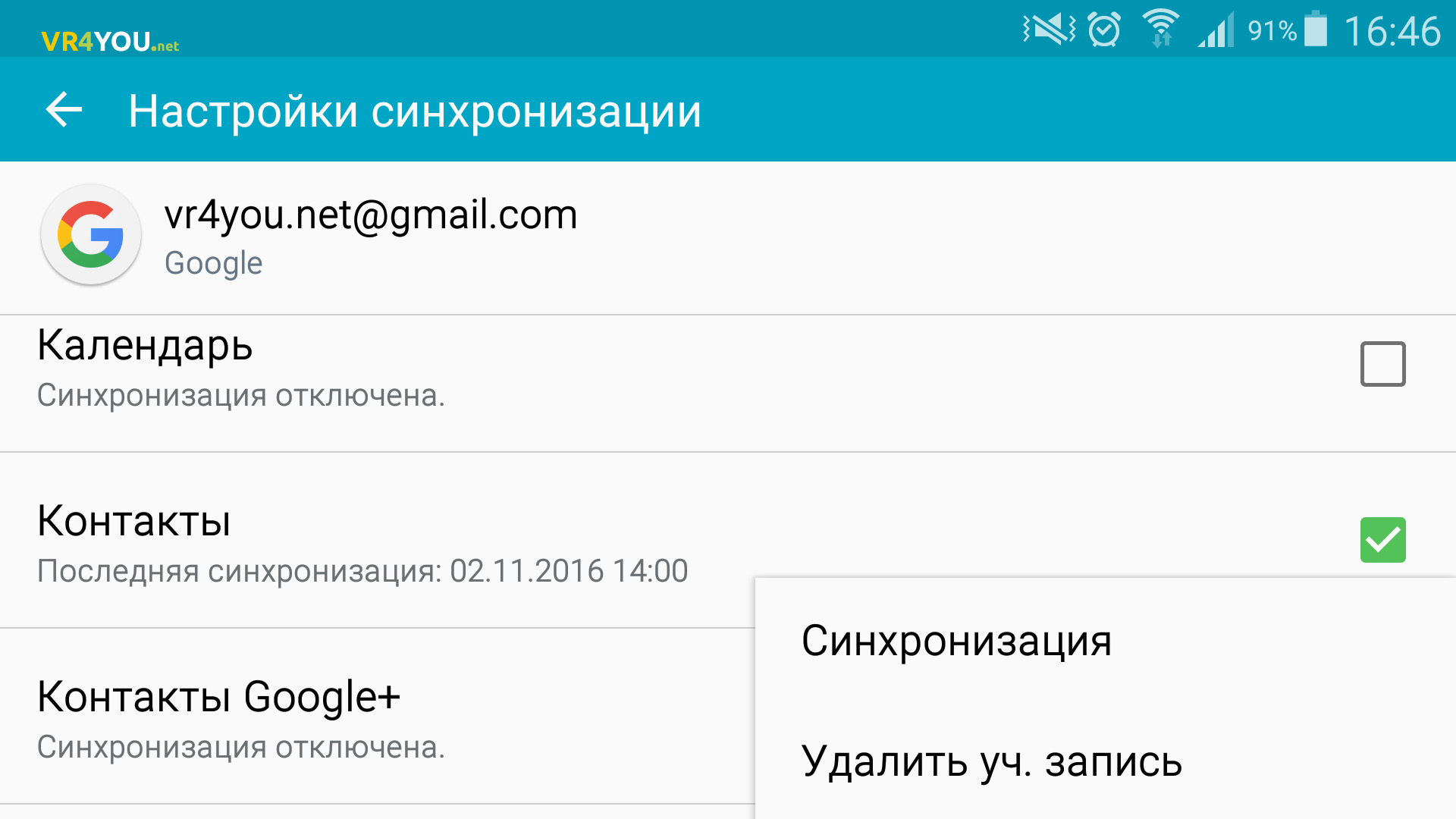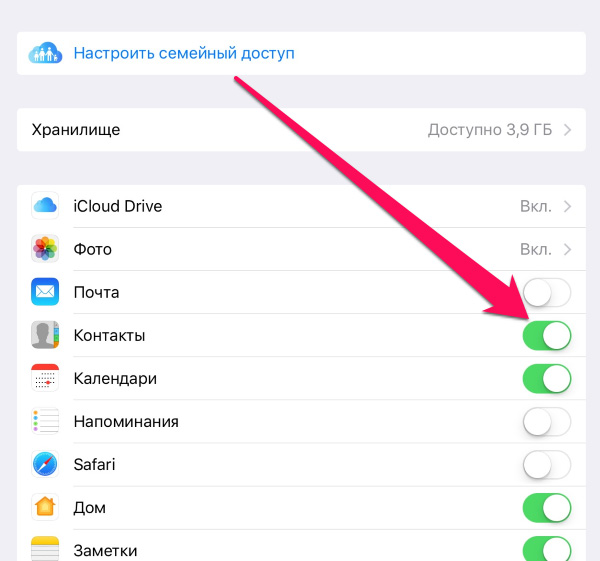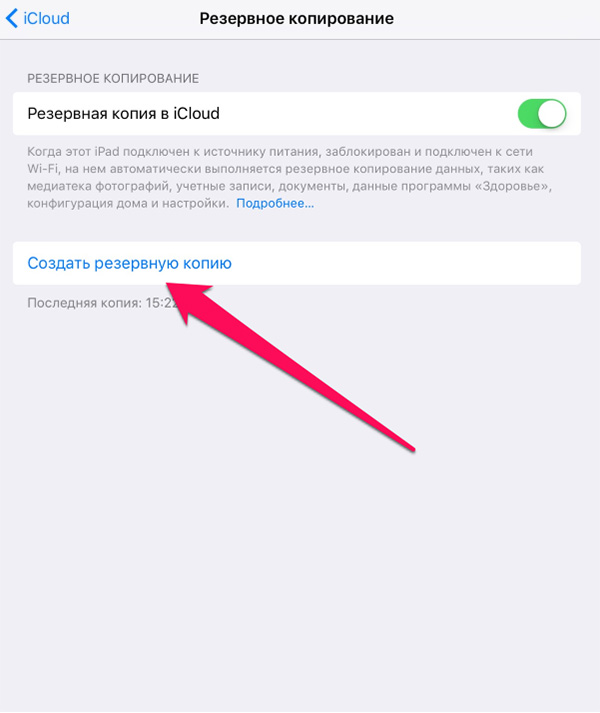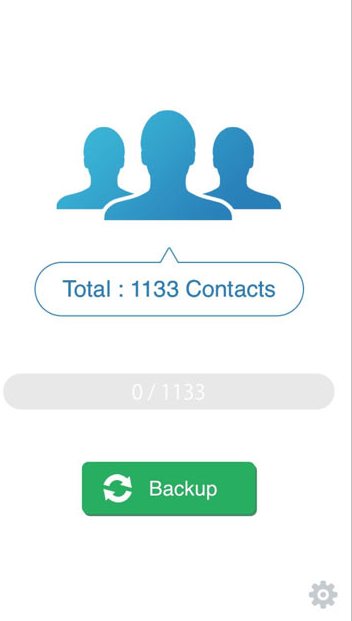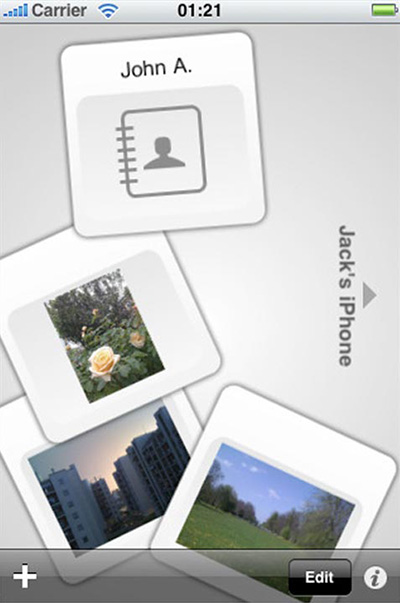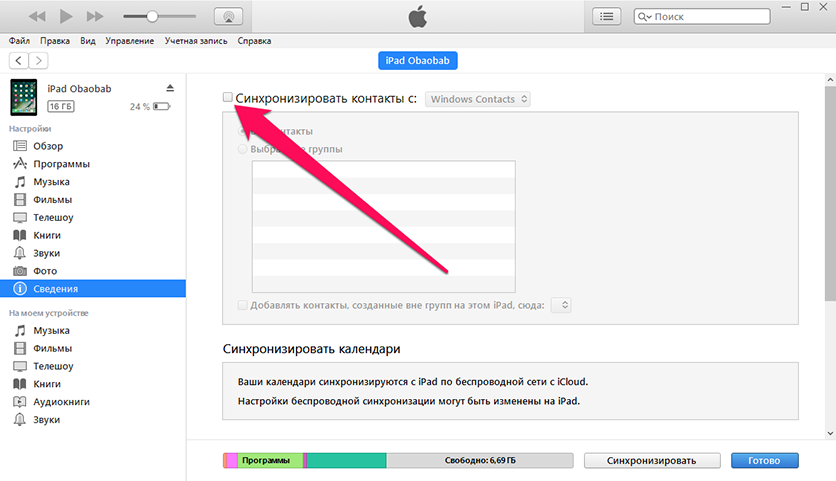Инструкция переноса контактов с iPhone на iPhone
Владельцы яблочных смартфонов сталкиваются с вопросом переноса контактов с айфона на айфон из года в год. Чтобы это сделать, разработано множество способов и каждый из них тянет одеяло в свою сторону. Я же хочу выделить три основных направления, которые без костылей помогут перенести данные между версиями 5,6,7,8 и X.
Содержание:
Работа с iCloud
Условия для переноса: подключение к интернету и собственный аккаунт iCloud:
- Зайдите в настройки телефона с которого хотите перенести данные, откройте iCloud и установите переключатель напротив "Контакты" в положение вкл. (загорится зеленый). Если уже включен, то прекрасно, синхронизация выполняется.
![]()
- Откройте "Резервная копия", а затем "Создать резервную копию". Немного подождите, пока создается бэкап всех доступных к синхронизации данных.
![]() Совет! Убедиться, что синхронизация прошла успешно, можно, войдя в свою учетную запись на сайт iCloud.com с браузера.
Совет! Убедиться, что синхронизация прошла успешно, можно, войдя в свою учетную запись на сайт iCloud.com с браузера. - Теперь на новом устройстве откройте настройки и войдите в профиль iCloud.
- Тумблер "Контакты" поставьте в положение вкл.
- Ожидайте окончания синхронизации.
Время копирования контактов на айфон зависит от их количества.
Использование программ
Толковые приложения могут существенно облегчить жизнь при переносе контактов со старого айфона на новый. Среди них:
Указанные приложения интуитивно понятны. Кратко пробегусь по каждому из них.
My Contacts Backup
Подключитесь к интернету, установите программу на старое устройство и дайте разрешение на доступ к контактам:
- Откройте и нажмите "Backup", ожидайте пока создаться VCF-файл.
![]()
- Далее выберите "отправить по email". Укажите вашу почту.
- Зайдите в электронную почту с нового яблочного устройства и откройте в присланном письме прикрепленный файл.
- Начнется автоматический экспорт контактов.
Outlook для iOS
Установив данное приложение на оба устройства, войдите в учетную запись Outlook. Нажмите на устройствах "синхронизировать контакты" и дождитесь окончания операции.
Mover
Это более игровой вариант переноса контактов. Как и в предыдущем варианте, нужна установка приложения на старый и новый аппарат, плюс подключите их к одной Wi-Fi сети:
- Откройте программу на старом гаджете. Нажмите "плюс", выберите номера для переноса.
- Теперь на новом гаджете запустите Mover. На старом iPhone появится стрелка.
![]()
- Теперь, делая свайп в сторону стрелки (или нажимая на изображения) перетащите нужные контакты на новый айфон.
С помощью компьютера через iTunes
Этот способ имеет минус - кроме двух айфонов требуется посредник, компьютер. Сперва зайдите в настройки на старом устройстве и в iCloud переведите переключатель контактов в положение "выключено". Затем:
- Подключите к компьютеру яблочный смартфон, с которого будете импортировать контакты.
- Откройте на на ПК iTunes, выберите подключенный айфон и нажмите на вкладку "Сведения".
- Установите галочку напротив "Синхронизировать контакты" и нажмите ОК.
![]()
- После синхронизации отсоедините айфон и подключите другой гаджет, на который будете экспортировать контакты.
- Выберите смартфон, перейдите в "Сведения", нажмите галочку напротив "Синхронизировать контакты".
- Пролистайте вниз, в разделе "Дополнения" отметьте "Контакты" и нажмите "Применить".
![]()
Универсальным способом переноса можно назвать синхронизацию контактов через Google. Технология работает на любой мобильной операционной системе (iOS, Android, Windows), которые используют Google аккаунт. В iPhone, в разделе "почта, адреса, календари" добавьте учетную запись и выберите синхронизацию контактов. Затем сделайте аналогичные действия на новом устройстве.
Читайте также: